先日ブログを開設し、初投稿を行ったブログ初心者です。
最近の主流ということでWordPressを利用しているのですが、使い方はまだ理解していません。
深く考えずにに行ったアップグレードで困ってしまった話です。
アップグレード
WordPressへログインし、ダッシュボードを見ると「今すぐ更新してください」と表示されていました。

「最新版が出ているのか。更新しておこう。」と思い、「ダッシュボード > 更新」を表示。
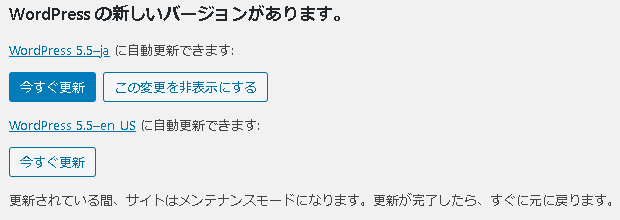
「ja」と「en_US」が選べるようですが、日本語版と思われる「WordPress 5.5–ja」側に表示されている「今すぐ更新」ボタンをクリック。更新処理が開始され、10数秒程で完了しました。
その後しばらくして、ブログの投稿を行おうとしたところ、違和感が。
前回投稿した時と、投稿画面のレイアウトが異なっていました。
WordPress5.5へ更新したことにより、投稿画面の使用方法が変わってしまったようです。
WordPress5.5での投稿画面の使用方法をネットで調べてみたのですが、どのサイトを見ても、自分の投稿画面と異なっており、⊕マークから「ブロックの追加」を行おうにも「一般ブロック」のグループは存在せず、ブロックの検索で「段落」も見つからない状態で、何がどうなっているのか分かりませんでした。
ダウングレード
少し落ち着き、「元の状態に戻す方法」を考え「ダウングレード」調べたところ「WP Downgrade」というプラグインの存在を知りました。
これは、プラグインで指定したバージョンを最新版として認識させ、バージョンを変更するプラグインのようです。
さっそくインストールして有効化。
「設定 > WP Downgrade」で設定画面を開き、ダウングレードしたいバージョンを入力して、「変更を保存」ボタンをクリック。
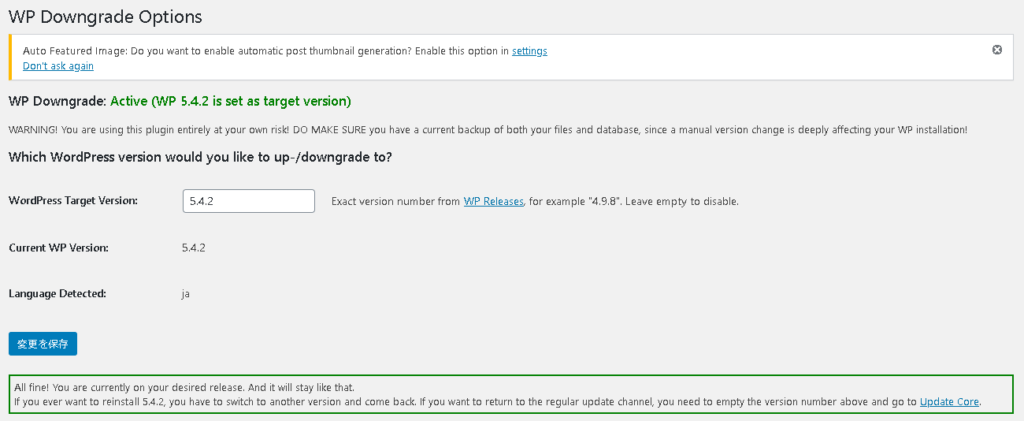
次に「ダッシュボード > 更新」を表示すると、設定画面で指定したWordPressのバージョンが最新バージョンとして表示され、「今すぐ更新」ボタンをクリックすると、更新処理が行われ、10数秒程度で完了しました。
更新処理完了後、投稿画面を表示すると、無事に元通りになっていました。
ダウングレードが出来たので、「WP Downgrade」は無効化しました。
ちなみに、更新画面には更新に際しての注意書きがありましたが、見逃していました。
システム、ソフトのアップグレードは慎重に行うべきですね。
仕事では注意していることが、プライベートでは安直に行ってしまっている事を反省します。



